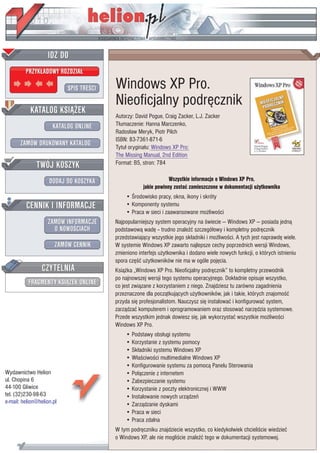
Windows XP Pro. Nieoficjalny podręcznik
- 1. IDZ DO PRZYK£ADOWY ROZDZIA£ SPIS TRE CI Windows XP Pro. Nieoficjalny podrêcznik KATALOG KSI¥¯EK Autorzy: David Pogue, Craig Zacker, L.J. Zacker KATALOG ONLINE T³umaczenie: Hanna Marczenko, Rados³aw Meryk, Piotr Pilch ISBN: 83-7361-871-6 ZAMÓW DRUKOWANY KATALOG Tytu³ orygina³u: Windows XP Pro: The Missing Manual, 2nd Edition TWÓJ KOSZYK Format: B5, stron: 784 DODAJ DO KOSZYKA Wszystkie informacje o Windows XP Pro, jakie powinny zostaæ zamieszczone w dokumentacji u¿ytkownika • rodowisko pracy, okna, ikony i skróty CENNIK I INFORMACJE • Komponenty systemu • Praca w sieci i zaawansowane mo¿liwo ci ZAMÓW INFORMACJE Najpopularniejszy system operacyjny na wiecie — Windows XP — posiada jedn¹ O NOWO CIACH podstawow¹ wadê -- trudno znale æ szczegó³owy i kompletny podrêcznik przedstawiaj¹cy wszystkie jego sk³adniki i mo¿liwo ci. A tych jest naprawdê wiele. ZAMÓW CENNIK W systemie Windows XP zawarto najlepsze cechy poprzednich wersji Windows, zmieniono interfejs u¿ytkownika i dodano wiele nowych funkcji, o których istnieniu spora czê æ u¿ytkowników nie ma w ogóle pojêcia. CZYTELNIA Ksi¹¿ka „Windows XP Pro. Nieoficjalny podrêcznik” to kompletny przewodnik po najnowszej wersji tego systemu operacyjnego. Dok³adnie opisuje wszystko, FRAGMENTY KSI¥¯EK ONLINE co jest zwi¹zane z korzystaniem z niego. Znajdziesz tu zarówno zagadnienia przeznaczone dla pocz¹tkuj¹cych u¿ytkowników, jak i takie, których znajomo æ przyda siê profesjonalistom. Nauczysz siê instalowaæ i konfigurowaæ system, zarz¹dzaæ komputerem i oprogramowaniem oraz stosowaæ narzêdzia systemowe. Przede wszystkim jednak dowiesz siê, jak wykorzystaæ wszystkie mo¿liwo ci Windows XP Pro. • Podstawy obs³ugi systemu • Korzystanie z systemu pomocy • Sk³adniki systemu Windows XP • W³a ciwo ci multimedialne Windows XP • Konfigurowanie systemu za pomoc¹ Panelu Sterowania Wydawnictwo Helion • Po³¹czenie z internetem ul. Chopina 6 • Zabezpieczanie systemu 44-100 Gliwice • Korzystanie z poczty elektronicznej i WWW tel. (32)230-98-63 • Instalowanie nowych urz¹dzeñ e-mail: helion@helion.pl • Zarz¹dzanie dyskami • Praca w sieci • Praca zdalna W tym podrêczniku znajdziecie wszystko, co kiedykolwiek chcieli cie wiedzieæ o Windows XP, ale nie mogli cie znale æ tego w dokumentacji systemowej.
- 2. Spis treści Spis treści O Autorach ........................................................................................................19 O Zespole redagującym ............................................................................. 20 Podziękowania .......................................................................................... 21 Seria The Missing Manual ........................................................................ 21 Wprowadzenie ..................................................................................................23 Informacje na temat książki ...................................................................... 24 Dodatki Service Pack .............................................................................. 25 Struktura książki .................................................................................... 25 Coś na temat znaków / ........................................................................... 26 Podstawowe informacje ............................................................................. 27 Definicja systemu Windows ................................................................... 27 Tu rządzi prawy przycisk myszy ............................................................. 29 Kreatory, czyli wywiad z użytkownikiem ................................................ 30 Każde zadanie można wykonać na kilka sposobów .................................. 30 Do wszystkiego wystarczy klawiatura ..................................................... 31 Modyfikowanie właściwości mogłoby zająć całe życie .............................. 32 Każde urządzenie wymaga oprogramowania ........................................... 34 To nie miało być przytłaczające .............................................................. 34 Nowości w systemie Windows XP ............................................................. 34 Stabilność .............................................................................................. 35 Kosmetyczne zmiany ............................................................................. 36 Obrazy, muzyka i filmy .......................................................................... 37 Różne dodatki ........................................................................................ 37 Porównanie wersji Professional z Home Edition ........................................ 39 Mroczna strona systemu Windows XP ....................................................... 40 Luki w zabezpieczeniach ........................................................................ 41 Aktywacja (ochrona przed kopiowaniem) ............................................... 41 Kwestie związane z ochroną prywatności ................................................ 43 Formaty danych stosowane przez Microsoft ............................................ 44
- 3. Część I Środowisko pracy systemu Windows XP ........................ 45 Rozdział 1. Pulpit i menu Start ......................................................................... 47 Logowanie .................................................................................................47 Porównanie domen i grup roboczych .......................................................47 Dalsza część procesu logowania ..............................................................48 Elementy pulpitu systemu Windows XP ....................................................50 Menu Start ................................................................................................51 Start/Wyloguj ............................................................................................52 Start/Wyłącz komputer ..............................................................................56 Start/Wszystkie programy ..........................................................................59 Start/Uruchom ..........................................................................................62 Uruchamianie programu ........................................................................63 Uruchamianie dowolnego programu lub dokumentu ..............................64 Wyświetlanie zawartości dysku ...............................................................65 Wyświetlanie zawartości katalogu ..........................................................65 Wyświetlanie stron internetowych ..........................................................66 Start/Wyszukaj ..........................................................................................67 Szukanie plików i katalogów ...................................................................67 Zarządzanie znalezionymi plikami i katalogami .....................................72 Szukanie drukarek ..................................................................................75 Szukanie komputerów ............................................................................77 Szukanie osób ........................................................................................78 Przeszukiwanie internetu .......................................................................80 Usługa indeksowania .............................................................................81 Start/Pomoc i obsługa techniczna ...............................................................84 Start/Panel sterowania ...............................................................................84 Start/Wszystkie programy/Określ dostęp do programów i ich ustawienia domyślne ...............................................84 Start/Moje miejsca sieciowe .......................................................................85 Start/Mój komputer ...................................................................................85 Start/Moja muzyka, Start/Moje obrazy .......................................................87 Start/Moje bieżące dokumenty ...................................................................87 Start/Moje dokumenty ...............................................................................88 Dostosowywanie menu Start .....................................................................89 Podstawowe ustawienia menu Start ........................................................90 Dodawanie ikon do menu Start ..............................................................93 Usuwanie ikon z menu Start ...................................................................97 Zmiana nazwy pozycji menu Start ..........................................................99 Zmiana sposobu uporządkowania menu Start .........................................99 Rozdział 2. Okna, katalogi i pasek zadań ..................................................... 103 Okna systemu Windows ..........................................................................103 Panel zadań ..........................................................................................105 Pasek eksploratora ................................................................................108 4 SPIS TREŚCI
- 4. Zmiana rozmiaru, przenoszenie i zamykanie okna ............................... 110 Korzystanie z wielu okien ..................................................................... 112 Modyfikowanie okien pulpitu .................................................................. 113 Widok ikon i listy ................................................................................. 113 Standardowe widoki katalogów ............................................................ 119 Jedno i wiele okien ............................................................................... 119 Opcje okna dialogowego Opcje folderów ............................................... 120 Paski narzędziowe okien ......................................................................... 125 Pasek narzędziowy Przyciski standardowe ............................................ 125 Pasek adresu ........................................................................................ 128 Pasek narzędziowy Łącza ...................................................................... 129 Pasek zadań ............................................................................................ 130 Obszar powiadomień ........................................................................... 130 Przyciski okien ..................................................................................... 131 Pasek narzędziowy Szybkie uruchamianie ............................................ 134 Dostosowywanie paska zadań .............................................................. 135 Paski narzędziowe paska zadań ............................................................... 137 Pasek narzędziowy Szybkie uruchamianie ............................................ 138 Pasek narzędziowy Pulpit ..................................................................... 139 Paski narzędziowe Adres i Łącza ........................................................... 139 Pasek narzędziowy Pasek języka ........................................................... 139 Modyfikowanie pasków narzędziowych ................................................ 140 Rozdział 3. Porządkowanie obiektów .......................................................... 145 Katalogi systemu Windows XP ................................................................ 146 Zawartość okna Dysk lokalny (C:) ........................................................ 147 Katalog o nazwie konta użytkownika .................................................... 150 Nawigacja w oknie Mój komputer ........................................................ 152 Nawigacja przy użyciu programu Eksplorator Windows ........................ 153 Ikony ...................................................................................................... 156 Zmiana nazw ikon ............................................................................... 156 Właściwości ikony ................................................................................ 158 Modyfikowanie obrazów ikon ............................................................... 163 Kopiowanie i przenoszenie katalogów oraz plików ................................... 164 Wyróżnianie ikon ................................................................................. 164 Kopiowanie ikon metodą przeciągania .................................................. 165 Kopiowanie za pomocą poleceń Kopiuj i Wklej ...................................... 167 Kosz ........................................................................................................ 168 Przywracanie usuniętych plików lub katalogów .................................... 170 Opróżnianie kosza ............................................................................... 171 Dostosowywanie ikony Kosz ................................................................ 171 Ikony skrótów ......................................................................................... 173 Tworzenie i usuwanie skrótów ............................................................. 174 Odkrywanie prawdziwej tożsamości skrótu .......................................... 174 Uaktywnianie obiektów za pomocą skrótów klawiaturowych ................ 175 Nagrywanie płyt CD z poziomu pulpitu ................................................... 176 SPIS TREŚCI 5
- 5. Rozdział 4. Uzyskiwanie pomocy .................................................................. 179 Nawigacja w oknie systemu pomocy ........................................................179 Główne okno systemu pomocy .............................................................179 Przeszukiwanie okien systemu pomocy ................................................180 Indeks systemu pomocy .......................................................................182 Funkcja Co to jest?, czyli pomoc w oknach dialogowych ...........................183 Pomoc zdalna ..........................................................................................184 Pomoc zdalna — śpij spokojnie .............................................................184 Pomoc zdalna za pośrednictwem programu Windows Messenger ..........185 Pomoc zdalna bez użycia programu Windows Messenger ......................189 Uzyskiwanie pomocy od Microsoftu ........................................................192 Część II Komponenty systemu Windows XP ..............................195 Rozdział 5. Programy i dokumenty ............................................................... 197 Uruchamianie programów .......................................................................197 Przełączanie między programami .............................................................198 Zamykanie programów ............................................................................200 Gdy program się zawiesi ..........................................................................201 Zapisywanie dokumentów .......................................................................203 Okno dialogowe zapisujące plik ............................................................203 Zapisywanie plików w katalogu Moje dokumenty .................................203 Nawigacja w oknie dialogowym Zapisz jako ..........................................205 Przeglądanie listy przy użyciu klawiatury ..............................................208 Menu rozwijane Zapisz jako typ ...........................................................208 Zamykanie dokumentów .........................................................................209 Okno dialogowe Otwórz ..........................................................................209 Przenoszenie danych między dokumentami .............................................210 Wycinanie, kopiowanie i wklejanie .......................................................210 Metoda przeciągania i upuszczania .......................................................212 Wstawianie obiektu (OLE) ....................................................................215 Eksportowanie i importowanie .............................................................216 Rozszerzenia plików ................................................................................216 Wyświetlanie rozszerzeń plików ...........................................................218 Kojarzenie rozszerzenia pliku z innym programem ...............................219 Tworzenie własnych powiązań plików z programami ............................220 Zabawa z definiowaniem powiązań plików z programami .....................221 Instalowanie oprogramowania .................................................................224 Lista kontrolna poprzedzająca instalację ...............................................224 Instalowanie oprogramowania z dysku CD ...........................................226 Instalowanie pobranego oprogramowania .............................................227 Oprogramowanie instalowane przez dostawców komputerów ...............227 Instalowanie komponentów systemu Windows ....................................228 Określanie dostępu do programów i ich ustawienia domyślne ...............230 Usuwanie programów ..............................................................................232 Uruchamianie programów starszych od systemu Windows XP .................239 6 SPIS TREŚCI
- 6. Programy 16-bitowe ............................................................................. 239 Programy systemu DOS ....................................................................... 239 Programy zgodne z systemami Windows 95/2000 i innymi ................... 240 Rozdział 6. Dodatkowe darmowe oprogramowanie ................................... 243 Akcesoria systemu Windows XP .............................................................. 243 Ułatwienia dostępu .............................................................................. 243 Menu Komunikacja .............................................................................. 245 Menu Rozrywka ................................................................................... 246 Menu Narzędzia systemowe ................................................................. 246 Książka adresowa ................................................................................. 249 Kalkulator ............................................................................................ 250 Wiersz polecenia .................................................................................. 251 Notatnik .............................................................................................. 252 Paint .................................................................................................... 254 Kreator zgodności programów ............................................................... 255 Kreator instalacji skanera i aparatu fotograficznego ............................... 255 Synchronizuj ........................................................................................ 255 Samouczek systemu Windows XP ........................................................ 256 Eksplorator Windows ........................................................................... 256 Windows Movie Maker ........................................................................ 256 WordPad .............................................................................................. 257 Gry dla systemu Windows XP ................................................................. 259 Pozostałe programy ................................................................................. 263 Rozdział 7. Obrazy, dźwięki i filmy ............................................................... 265 Obrazy cyfrowe w systemie Windows XP ................................................. 265 Podłączanie aparatu ............................................................................. 265 Trochę zabawy z pobranymi obrazami .................................................. 269 Skanowanie ............................................................................................ 275 Windows Media Player ............................................................................ 275 Interfejs ............................................................................................... 276 Odtwarzanie płyt CD ........................................................................... 277 Kopiowanie zawartości płyt CD na dysk twardy .................................... 281 Organizowanie biblioteki muzycznej .................................................... 284 Tworzenie własnych płyt CD ............................................................... 286 Kopiowanie muzyki lub wideo na przenośny odtwarzacz ....................... 286 Internetowe radio ................................................................................. 288 Filmy DVD .......................................................................................... 288 Tworzenie plików WAV przy użyciu programu Rejestrator dźwięku ......... 290 Rejestrowanie nowych dźwięków ......................................................... 290 Zastosowanie plików dźwiękowych ...................................................... 292 Regulacja głośności .............................................................................. 292 Windows Movie Maker 2 ........................................................................ 293 Lista sprzętu ........................................................................................ 294 Podstawowe funkcje programu Windows Movie Maker 2 ...................... 295 Edytowanie wideo ................................................................................ 298 SPIS TREŚCI 7
- 7. Rozdział 8. Panel sterowania ........................................................................ 307 Widok kategorii — znaczna zmiana w systemie Windows XP ...................307 Przywracanie klasycznego widoku okna Panel sterowania .....................308 Opcje ułatwień dostępu ...........................................................................309 Zakładka Klawiatura ............................................................................309 Zakładka Dźwięk .................................................................................311 Zakładka Ekran ....................................................................................311 Zakładka Mysz .....................................................................................312 Zakładka Ogólne ..................................................................................313 Dodaj sprzęt ............................................................................................313 Dodaj lub usuń programy ........................................................................313 Zmień lub usuń programy ....................................................................314 Dodaj nowe programy ..........................................................................314 Dodaj/Usuń składniki systemu Windows .............................................315 Określ dostęp do programów i ich ustawienia domyślne ........................316 Narzędzia administracyjne ......................................................................316 Aktualizacje automatyczne ......................................................................316 Urządzenia zgodne z technologią Bluetooth .............................................316 Data i godzina .........................................................................................320 Ekran ......................................................................................................321 Zakładka Kompozycje ..........................................................................321 Zakładka Pulpit ....................................................................................323 Przycisk Dostosuj pulpit .......................................................................324 Zakładka Wygaszacz ekranu .................................................................328 Zakładka Wygląd ..................................................................................331 Zakładka Ustawienia ............................................................................334 Opcje folderów ........................................................................................337 Czcionki .................................................................................................337 Kontrolery gier .........................................................................................337 Opcje internetowe ...................................................................................338 Klawiatura ...............................................................................................339 Poczta .....................................................................................................340 Mysz .......................................................................................................340 Zakładka Przyciski ...............................................................................341 Zakładka Wskaźniki .............................................................................342 Zakładka Opcje wskaźnika ...................................................................343 Zakładka Sprzęt ...................................................................................344 Połączenia sieciowe .................................................................................345 Kreator konfiguracji sieci .........................................................................345 Opcje telefonu i modemu ........................................................................345 Opcje zasilania ........................................................................................345 Zakładka Schematy zasilania ................................................................345 Zakładki Alarmy i Miernik energii (dotyczy laptopów) ..........................347 Zakładka Zaawansowane .....................................................................348 Opcje stanu hibernacji ..........................................................................349 8 SPIS TREŚCI
- 8. Rozwiązywanie problemów związanych ze stanami wstrzymania i hibernacji ........................................................................................ 350 Zakładka APM ..................................................................................... 351 Zakładka Zasilacz UPS ........................................................................ 351 Drukarki i faksy ...................................................................................... 352 Opcje regionalne i językowe ..................................................................... 352 Zakładka Opcje regionalne ................................................................... 352 Zakładka Języki .................................................................................... 353 Zakładka Zaawansowane ..................................................................... 355 Skanery i aparaty fotograficzne ................................................................ 355 Zaplanowane zadania .............................................................................. 355 Centrum zabezpieczeń ............................................................................ 355 Dźwięk i urządzenia audio ....................................................................... 355 Zakładka Głośność ............................................................................... 356 Zakładka Dźwięki ................................................................................ 356 Zakładki Audio, Głos i Sprzęt ............................................................... 358 Mowa ...................................................................................................... 358 Zakładka Rozpoznawanie mowy .......................................................... 358 Zakładka Tekst na mowę ..................................................................... 358 System .................................................................................................... 359 Zakładka Ogólne .................................................................................. 359 Zakładka Nazwa komputera ................................................................. 359 Zakładka Sprzęt ................................................................................... 359 Zakładka Zaawansowane ..................................................................... 361 Zakładka Przywracanie systemu ........................................................... 363 Zakładka Aktualizacje automatyczne ................................................... 363 Zakładka Zdalny .................................................................................. 363 Pasek zadań i menu Start ......................................................................... 364 Konta użytkowników .............................................................................. 364 Zapora systemu Windows ....................................................................... 364 Połączenie sieci bezprzewodowej ............................................................. 364 Część III Obsługa sieci w systemie Windows .............................365 Rozdział 9. Podłączenie do internetu ........................................................... 367 Cztery stopnie gotowości do korzystania z internetu ................................ 367 Podłączenie do sieci ................................................................................. 368 Modemy kablowe i modemy DSL ......................................................... 368 Sieci bezprzewodowe ............................................................................ 369 Usługodawcy internetowi kontra usługi online ..................................... 371 Zakładanie nowego konta internetowego korzystającego z połączenia telefonicznego .................................................................. 372 Ikona połączenia .................................................................................. 373 Ręczne definiowanie ustawień połączenia internetowego ......................... 373 Nawiązywanie połączenia przy użyciu modemu telefonicznego ............. 375 SPIS TREŚCI 9
- 9. Nawiązywanie połączenia przy użyciu modemu kablowego, modemu DSL lub sieci lokalnej .........................................................376 Łączenie się z internetem za pomocą modemu telefonicznego ..................378 Ręczne nawiązywanie połączenia ..........................................................378 Ikona obszaru powiadomień .................................................................379 Automatyczne nawiązywanie połączenia wdzwanianego .......................380 Rozłączanie ..........................................................................................381 Zaawansowane ustawienia modemu .......................................................382 Zakładka Reguły wybierania numeru ....................................................383 Zakładka Modemy ...............................................................................386 Zakładka Zaawansowane okna Opcje telefonu i modemu .....................387 Rozdział 10. Bezpieczeństwo, firewalle i dodatek Service Pack 2 ............... 389 Centrum zabezpieczeń ............................................................................391 Firewall systemu Windows i firewalle zewnętrzne .......................................393 Firewall sprzętowy (router) ...................................................................393 Firewall systemu Windows ...................................................................394 Inne firewalle programowe ...................................................................396 Oprogramowanie antywirusowe ..............................................................397 Aktualizacje automatyczne ......................................................................397 Narzędzia usuwające programy szpiegujące ..............................................401 Inne różne funkcje ...................................................................................401 Zaawansowane zmiany ........................................................................402 Udoskonalenia wprowadzone w programie Internet Explorer ................402 Blokowanie załączników wiadomości pocztowych .................................405 Blokowanie wyświetlania obrazów ........................................................407 Rozwiązywanie problemów związanych z dodatkiem Service Pack 2 .........408 Rozdział 11. Strony internetowe, czat i wideokonferencje ........................... 411 Internet Explorer .....................................................................................412 Paski narzędziowe i podstawowe informacje dotyczące przeglądania stron internetowych ......................................412 Paski narzędziowe programu Internet Explorer .....................................414 Pasek stanu ..........................................................................................418 Pasek eksploratora ................................................................................418 Metody wyszukiwania informacji na stronach internetowych ...............418 Wskazówki zwiększające komfort przeglądania stron internetowych .....419 Blokowanie okienek wyskakujących i ukrywających się w tle .................424 Podstawowe opcje programu Internet Explorer ......................................425 Klasyfikator treści .................................................................................431 Windows Messenger ................................................................................434 Usługa .NET Passport ..........................................................................435 Lista znajomych ...................................................................................436 Rozpoczynanie rozmowy ......................................................................437 Zabawne czynności wykonywane w trakcie rozmowy ............................439 Komputer PC jako telefon .....................................................................442 10 SPIS TREŚCI
- 10. Komputer PC jako wideotelefon ........................................................... 443 Udostępnianie programu ...................................................................... 444 Tablica ................................................................................................. 448 Rozdział 12. Outlook Express 6 ...................................................................... 451 Konfigurowanie programu Outlook Express ............................................. 451 Wysyłanie wiadomości pocztowych ......................................................... 453 Odczytywanie wiadomości pocztowych ................................................... 461 Przetwarzanie wiadomości ................................................................... 462 Odpowiadanie na wiadomości .............................................................. 463 Przesyłanie wiadomości dalej ............................................................... 465 Drukowanie wiadomości ...................................................................... 465 Katalogowanie wiadomości .................................................................. 465 Flagowanie wiadomości pocztowych ..................................................... 467 Otwieranie załączników ....................................................................... 467 Reguły wiadomości .............................................................................. 469 Konfigurowanie programu Outlook Express ............................................. 472 Zakładka Ogólne .................................................................................. 472 Zakładka Czytanie ............................................................................... 473 Zakładka Potwierdzenia ....................................................................... 473 Zakładka Wysyłanie ............................................................................. 474 Zakładka Redagowanie ......................................................................... 474 Zakładka Podpisy ................................................................................. 476 Zakładka Pisownia ............................................................................... 476 Zakładka Zabezpieczenia ..................................................................... 476 Zakładka Połączenie ............................................................................. 476 Zakładka Konserwacja ......................................................................... 477 Grupy dyskusyjne ................................................................................... 477 Tworzenie konta .................................................................................. 477 Pobieranie listy grup dyskusyjnych ....................................................... 478 Wyszukiwanie grup dyskusyjnych i wiadomości ................................... 479 Czytanie artykułów .............................................................................. 479 Udzielanie odpowiedzi na artykuły, tworzenie ich i przesyłanie dalej ..... 480 Część IV Podłączanie do systemu Windows XP .........................481 Rozdział 13. Drukowanie, czcionki i faksowanie ......................................... 483 Instalowanie drukarki ............................................................................. 483 Wcześniej zainstalowane drukarki ........................................................ 484 Drukarki ze złączem USB ..................................................................... 484 Drukarki sieciowe ................................................................................ 484 Drukarki na podczerwień oraz ze złączem równoległym i szeregowym .. 485 Ikona drukarki ..................................................................................... 488 Drukowanie ............................................................................................ 489 Drukowanie w aplikacjach ................................................................... 489 Drukowanie z pulpitu .......................................................................... 493 Drukowanie w internecie ..................................................................... 493 SPIS TREŚCI 11
- 11. Zarządzanie wydrukami ..........................................................................494 Pomysłowe zastosowania drukarki ...........................................................495 Drukowanie na wysokości 11900 m .....................................................496 Udostępnianie drukarki ........................................................................496 Drukowanie do pliku ............................................................................498 Ograniczanie czasu dostępności drukarki ..............................................499 Zastosowanie strony separatora ............................................................499 Zachowywanie zadań wydruku na później ............................................500 Diagnozowanie drukarki .........................................................................502 Czcionki .................................................................................................503 Zarządzanie czcionkami .......................................................................503 Faksowanie .............................................................................................504 Instalowanie oprogramowania obsługującego faksowanie ......................505 Zanim zaczniesz faksować ....................................................................506 Wysyłanie faksu ...................................................................................507 Odbieranie faksu ..................................................................................510 Rozdział 14. Sprzęt ......................................................................................... 513 Lista zgodności ........................................................................................514 Podłączanie sprzętu .................................................................................514 Instalacja kart w gniazdach rozszerzeń ..................................................515 Urządzenia zewnętrzne ........................................................................516 Podłączanie nowych urządzeń .................................................................519 Jeśli nie działa technologia Plug and Play .................................................520 Zastosowanie kreatora dodawania sprzętu ............................................522 Podpisywanie sterowników ......................................................................524 Menedżer urządzeń .................................................................................525 Czerwone iksy i żółte wykrzykniki: rozwiązywanie konfliktów ..............526 Wyłączanie urządzenia sprzętowego .....................................................528 Aktualizacja sterowników za pomocą Menedżera urządzeń ...................528 Przywracanie sterownika ......................................................................529 Profile sprzętowe .....................................................................................529 Rozdział 15. Łączenie, kompresja i szyfrowanie dysków ............................. 533 Dyski dynamiczne ...................................................................................533 Jak działają dyski dynamiczne? .............................................................534 Konwertowanie dysku podstawowego na dysk dynamiczny ...................535 Trzy sposoby wykorzystania nieprzydzielonego miejsca na dysku .........538 Tworzenie woluminu łączonego ...........................................................541 Kompresja plików i folderów ....................................................................545 Kompresja NTFS ..................................................................................545 Foldery skompresowane (zip) ................................................................547 Szyfrowanie plików i folderów ..................................................................549 Korzystanie z systemu EFS ...................................................................551 Reguły EFS ...........................................................................................552 12 SPIS TREŚCI
- 12. Rozdział 16. Konserwacja, kopie zapasowe i rozwiązywanie problemów ..... 553 Przywracanie systemu ............................................................................. 553 Punkty przywracania ............................................................................ 554 Przywrócenie systemu .......................................................................... 556 Oczyszczanie dysku ................................................................................ 558 Defragmentator dysków .......................................................................... 559 Defragmentacja dysku .......................................................................... 560 Kontrola dysków ..................................................................................... 563 Zarządzanie dyskami .............................................................................. 565 Zmiana litery dysku ............................................................................. 565 Partycjonowanie nowego dysku ............................................................ 567 Dysk jako folder ................................................................................... 568 Harmonogram zadań .............................................................................. 570 Dodawanie zadań do harmonogramu ................................................... 570 Modyfikowanie zaplanowanych zadań .................................................. 572 Natychmiastowe rozpoczęcie zadania ................................................... 573 Wstrzymanie wszystkich zaplanowanych zadań ................................... 573 Zatrzymanie pracy Harmonogramu zadań ............................................ 573 Przykład — Defragmentator dysków ..................................................... 573 Interpretowanie wyników ..................................................................... 576 Kopia zapasowa ....................................................................................... 576 Urządzenia kopii zapasowej ................................................................. 577 Tworzenie zadania wykonania kopii zapasowej .................................... 578 Przywracanie plików programem Kopia zapasowa ................................. 582 Aktówka ................................................................................................. 585 Tryb awaryjny i menu startowe ............................................................... 586 Część V Życie w sieci ................................................................... 591 Rozdział 17. Konta, uprawnienia i logowanie .............................................. 593 Konta użytkowników .............................................................................. 593 Windows XP — system operacyjny o dwóch twarzach .............................. 595 Lokalne konta w stacji roboczej ............................................................... 596 Konta administratorów ........................................................................ 597 Konta z ograniczeniami ........................................................................ 598 Tworzenie nowych kont ....................................................................... 598 Edycja konta ........................................................................................ 599 Dyskietka resetowania hasła ................................................................ 603 Usuwanie kont użytkowników ............................................................. 605 Konto Administrator ............................................................................ 606 Konto Gość .......................................................................................... 607 Lokalne konta w komputerze należącym do domeny ................................ 607 Tworzenie lokalnego konta dla członka domeny ................................... 608 Lokalni użytkownicy i grupy ...................................................................... 610 Otwieranie konsoli ............................................................................... 610 Tworzenie konta nowego użytkownika ................................................. 611 SPIS TREŚCI 13
- 13. Grupy ...................................................................................................612 Modyfikowanie użytkowników i grup ...................................................615 Konfigurowanie procesu logowania ..........................................................616 Użyj ekranu powitalnego ......................................................................616 Użyj szybkiego sposobu przełączania użytkowników .............................618 Logowanie ...............................................................................................620 Identyfikacja użytkownika ....................................................................620 Profile .....................................................................................................622 Profil All Users .....................................................................................622 Profil Default User ...............................................................................624 Uprawnienia NTFS: jak zabezpieczyć dane ..............................................624 Konfigurowanie uprawnień NTFS ........................................................626 Grupy i uprawnienia .............................................................................628 Kolizje uprawnień ................................................................................630 Rozdział 18. Konfiguracja sieci z grupami roboczymi .................................. 633 Rodzaje sieci ............................................................................................634 Połączenie sieci ....................................................................................636 Sieci FireWire .......................................................................................639 Instalacja sterowników ............................................................................640 Udostępnianie połączenia internetowego .................................................640 Kreator konfiguracji sieci .........................................................................641 Przed kontynuowaniem ........................................................................642 Wybierz metodę połączenia ..................................................................643 Wybierz połączenie internetowe ...........................................................643 Nadaj temu komputerowi nazwę i dołącz opis .......................................644 Nadaj nazwę sieci .................................................................................644 Ustawienia sieciowe gotowe do zainstalowania .....................................644 Prawie gotowe ......................................................................................645 Testowanie sieci ...................................................................................646 Rozdział 19. Domeny sieciowe ...................................................................... 649 Domeny ..................................................................................................649 Czego brakuje grupom roboczym? ........................................................650 Pojęcie domeny ....................................................................................650 Active Directory ...................................................................................651 Bezpieczeństwo domeny .......................................................................652 Dołączanie komputera do domeny ...........................................................652 Pięć różnic pomiędzy sieciami z domenami a sieciami z grupami roboczymi ........................................654 Logowanie ............................................................................................654 Przeglądanie domeny ............................................................................655 Przeszukiwanie domeny .......................................................................656 Nadawanie uprawnień członkom domeny ............................................658 Wylogowywanie się i zamykanie komputera .........................................659 14 SPIS TREŚCI
- 14. Rozdział 20. Współdzielenie plików w sieci ................................................. 661 Dostęp do innych komputerów ................................................................ 662 Metoda 1.: Moje miejsca sieciowe ......................................................... 662 Metoda 2.: Eksplorator Windows .......................................................... 664 Metoda 3.: Konwencja UNC (Universal Naming Convention) .............. 665 Praca z plikami w sieci ............................................................................. 665 Na pulpicie .......................................................................................... 666 Polecenie Start/Wyszukaj ..................................................................... 666 Z poziomu aplikacji ............................................................................. 666 Udostępnione foldery online ................................................................... 667 Dostęp do serwerów FTP lub WWW w internecie ................................. 668 Mapowanie udziałów .............................................................................. 669 Dwa sposoby udostępniania plików ......................................................... 671 Włączanie i wyłączanie prostego udostępniania plików ......................... 674 Proste udostępnianie plików .................................................................... 674 Udostępnianie własnych folderów ........................................................ 674 Uwagi dotyczące prostego udostępniania plików ................................... 677 Standardowe udostępnianie plików ......................................................... 678 Krok 1.: Włączenie udostępniania ......................................................... 678 Krok 2.: Ograniczenie dostępu z sieci .................................................... 679 Sprytne sztuczki z udostępnianiem ...................................................... 683 Pliki trybu offline .................................................................................... 684 Faza 1.: Włączenie własności plików offline .......................................... 685 Faza 2.: Wybranie plików ..................................................................... 686 Faza 3.: Wylogowanie ........................................................................... 687 Faza 4.: Praca w trybie offline ............................................................... 687 Faza 5.: Wznowienie połączenia z siecią ................................................ 689 Opcje synchronizacji ............................................................................ 690 Rozdział 21. Trzy sposoby zdalnej pracy ....................................................... 695 Podstawowe informacje o zdalnym dostępie ............................................ 695 Łączenie się bezpośrednie ........................................................................ 697 Konfigurowanie hosta .......................................................................... 697 Konfigurowanie komputera zdalnego .................................................... 699 Nawiązywanie połączenia ..................................................................... 700 Wirtualne sieci prywatne ......................................................................... 702 Konfigurowanie hosta .......................................................................... 703 Nawiązywanie połączenia ..................................................................... 704 Zdalny pulpit .......................................................................................... 705 Konfigurowanie hosta .......................................................................... 705 Nawiązywanie połączenia ..................................................................... 707 Skróty klawiaturowe dla tych, którzy się pogubili .................................. 710 Rozłączanie .......................................................................................... 710 Dostrajanie pulpitu zdalnego ................................................................ 711 SPIS TREŚCI 15
- 15. Dodatki ......................................................................................... 713 Dodatek A Instalacja systemu Windows XP Pro ............................................715 Zanim zaczniesz .....................................................................................715 Aktualizacja a instalacja świeżej kopii systemu Windows XP ...................718 Aktualizacja .........................................................................................718 Zakup systemu Windows XP ................................................................718 Instalacja świeżej kopii systemu ...........................................................719 Podwójny rozruch ....................................................................................720 Wybór systemu plików ............................................................................721 Instalacja systemu Windows XP ..............................................................723 Przygotowania do instalacji ..................................................................723 Aktualizacja ze starszej wersji systemu Windows ..................................724 Instalacja systemu Windows XP jako jedynego systemu w komputerze a instalacja z wykorzystaniem własności podwójnego rozruchu ..........726 Kreator instalacji .....................................................................................729 Kreator identyfikacji sieciowej .................................................................730 Kreator transferu plików i ustawień .........................................................731 Faza 1.: Utworzenie kopii zapasowej plików ..........................................731 Faza 2.: Odtwarzanie plików .................................................................733 Odinstalowywanie systemu Windows XP ................................................735 Usuwanie systemu Windows XP .............................................................735 Usuwanie starszej wersji systemu Windows ............................................736 Dodatek B Menu systemu Windows XP ........................................................ 737 Menu Plik ...............................................................................................737 Otwórz, Otwórz za pomocą…, Podgląd .................................................738 Drukuj .................................................................................................738 Eksploruj ..............................................................................................738 Wyszukaj .............................................................................................738 Udostępnianie i zabezpieczenia ............................................................738 Uruchom jako… ...................................................................................738 Przypnij do menu Start .........................................................................739 Wyślij do ..............................................................................................739 Nowy ...................................................................................................739 Utwórz skrót ........................................................................................739 Usuń ....................................................................................................739 Zmień nazwę .......................................................................................740 Właściwości .........................................................................................740 Zamknij ...............................................................................................740 Menu Edycja ...........................................................................................740 Cofnij ...................................................................................................740 Wytnij, Kopiuj, Wklej, Wklej skrót .......................................................740 Kopiuj do folderu, Przenieś do folderu ...................................................741 Zaznacz wszystko .................................................................................741 Odwróć zaznaczenie .............................................................................741 16 SPIS TREŚCI
- 16. Menu Widok ........................................................................................... 742 Paski narzędzi ...................................................................................... 742 Pasek stanu .......................................................................................... 742 Pasek eksploratora ............................................................................... 742 Miniatury, Przezrocza, Kafelki, Ikony, Lista, Szczegóły ......................... 742 Rozmieść ikony według ........................................................................ 742 Wybierz szczegóły ................................................................................ 742 Dostosuj ten folder ............................................................................... 743 Przejdź do ............................................................................................ 743 Odśwież ............................................................................................... 743 Menu Ulubione ....................................................................................... 743 Dodaj do ulubionych ............................................................................ 743 Organizuj ulubione .............................................................................. 743 Lista Ulubione ..................................................................................... 744 Menu Narzędzia ...................................................................................... 744 Mapuj dysk sieciowy ............................................................................ 745 Odłącz dysk sieciowy ............................................................................ 745 Synchronizuj ........................................................................................ 745 Opcje folderów ..................................................................................... 745 Menu Pomoc ........................................................................................... 745 Dodatek C Rejestr ........................................................................................... 747 RegEdit ................................................................................................... 748 Pięć głównych gałęzi ............................................................................. 749 Klucze i wartości .................................................................................. 750 Tworzenie kopii zapasowej rejestru ...................................................... 751 Kilka przykładów użycia edytora rejestru ................................................. 752 Szybsze menu ...................................................................................... 752 Częstotliwość działania Kreatora oczyszczania pulpitu ......................... 753 Polecenia Szyfruj/Odszyfruj w menu podręcznym ................................. 753 Naprawdę czysty pulpit ........................................................................ 754 Szybsze zamykanie komputera ............................................................. 755 Skorowidz ...................................................................................................... 757 SPIS TREŚCI 17
- 17. 7 ROZDZIAŁ Obrazy, dźwięki i filmy P od względem odtwarzania i wyświetlania plików multimedialnych (obra- zy, dźwięki i filmy) system Windows XP jest najbardziej zaawansowaną wersją systemu Windows. Nowe funkcje systemu bardziej niż kiedykol- wiek wcześniej ułatwiają użytkownikowi komputera PC obsługę aparatu cy- frowego lub skanera, odtwarzanie filmów i dźwięków, a także słuchanie podczas pracy stacji radiowych z całego świata (za pośrednictwem internetu). W niniejszym rozdziale omówione zostaną wszystkie wymienione funkcje. Obrazy cyfrowe w systemie Windows XP Obrazy cyfrowe w systemie Wind ows XP Zwiększona stabilność systemu Windows XP cieszy, natomiast jego nowy panel zadań pozwala zaoszczędzić czas. Jeśli jednak dysponuje się aparatem cyfrowym, stopień przydatności kilku związanych z nim nowych funkcji systemu Windows XP będzie uzależniony od możliwości urządzenia dotyczących zarządzania obra- zami cyfrowymi. Microsoft dołożył wszelkich starań, aby uprościć i ulepszyć pro- ces, który dotychczas był drogą przez mękę. Polega on na przenoszeniu zdjęć z apa- ratu na komputer PC, a następnie odgadywaniu, co można dalej z nimi zrobić. Podłączanie aparatu Jeśli używany aparat cyfrowy nie ma jeszcze roku, prawdopodobnie wyposażono go w kabel USB umożliwiający podłączenie urządzenia do komputera PC. Na szczęście, jeśli komputer jest na tyle nowy, że można na nim zainstalować sys- tem Windows XP, raczej będzie również dysponował portem USB. Producent systemu Windows XP dołączył do niego sterowniki dla kilkuset aktu- alnie dostępnych modeli aparatów, dzięki czemu zwykle nie będzie konieczne przeprowadzanie standardowej instalacji omówionej w rozdziale 14. Właśnie z tego powodu, w celu przeniesienia zdjęć z aparatu do komputera PC, większość osób będzie musiała jedynie wykonać następujące kroki:
- 18. Obrazy cyfrowe 1. Korzystając z kabla USB, podłączyć do komputera aparat. w systemie Windows XP I to wszystko, ponieważ nie ma drugiego kroku. Jak widać na rysunku 7.1, Rysunek 7.1. Lewa górna część rysunku — po podłączeniu aparatu możesz zostać poproszony o wybranie programu edytującego obrazy, który ma być uruchomiony. Prawa górna część rysunku — aby karty pamięci aparatu użyć w roli dysku, należy kliknąć łącze tylko dla za- awansowanych użytkowników. Lewa środkowa część rysunku — przyciski Wyczyść wszystko i Zaznacz wszystko pozwalają zaoszczędzić czas, gdy zamierzasz uwzględnić lub wykluczyć tylko kilka zdjęć. Prawa środkowa część rysunku — system Windows umożliwia utworzenie nowego katalogu, w którym umieszczone zostaną pobrane obrazy, a także ich usunięcie z pamięci aparatu po wykonaniu operacji. Lewa dolna część rysunku — po przeniesieniu obrazów Microsoft zachęca do wydania określonej kwoty. Prawa dolna część rysunku — w celu wyświetlenia zawartości katalogu przechowującego na dysku twardym pobrane obrazy należy kliknąć przycisk Zakończ 266 CZĘŚĆ II ♦ KOMPONENTY SYSTEMU WINDOWS XP
- 19. system Windows XP automatycznie uruchamia narzędzie Kreator skanera Obrazy cyfrowe i aparatu fotograficznego, które, wyświetlając serię okien, przeprowadzi przez w systemie Windows XP proces wybierania i przenoszenia żądanych zdjęć. Uwaga: Jeśli po podłączeniu aparatu do komputera zostanie otwarte okno dialogowe pokazane w górnej części rysunku 7.1, oznacza to, że użytkownik zainstalował oprogramowanie zarządzające zdjęciami, które mogło być dołączone do urządzenia. W tym przypadku przy użyciu tego progra- mu można pobrać zdjęcia i zarządzać nimi lub kliknąć w oknie dialogowym przycisk Anuluj, co spo- woduje, że system Windows XP postąpi zgodnie z opisem zawartym na poniższym rysunku. Gdy wybrano drugi wariant, wybierając z menu Start pozycję Moje obrazy należy otworzyć okno kata- logu Moje obrazy, a następnie kliknąć łącze Pobierz zdjęcia z aparatu fotograficznego lub skanera. Przez kolejne kroki operacji przeprowadzą następujące okna narzędzia Kreator skanera i aparatu fotograficznego: • Okno powitalne. Jeśli zaliczasz się do osób, które nie zwracają uwagi na tego typu okna, należy po prostu kliknąć przycisk Dalej. Warto jednak zwrócić uwagę na łącze tylko dla zaawansowanych użytkow- ników (prawa górna część rysunku 7.1). Po jego kliknięciu system Windows XP otworzy okno nowego katalogu z zawartością karty pamięci aparatu. Każde zdjęcie reprezentowane jest przez ikonę pliku. Przeciągając zdjęcia, można teraz skopiować je na dysk twardy. Z przeciągania należy skorzystać, gdy na przykład zależy Ci na umieszczeniu obrazów w różnych katalogach. Kreator okaże się przydatny tylko wtedy, gdy wszystkie zdjęcia mają zostać przeniesione w jedno miejsce. PORA NA ROZWIĄZANIE PROBLEMU Gdy kreator nie uruchamia się Jeśli po podłączeniu aparatu kreator nie zostanie uru- Jeśli aparat jest zbyt stary, aby spełnić oczekiwania chomiony, możesz uznać się za jednego z pechowców systemu Windows XP, nie będzie możliwe skorzysta- posiadających urządzenie, którego sterownika nie dołą- nie z żadnej funkcji automatyzującej pobieranie obra- czono do systemu Windows XP. Posługując się bar- zów, które omówiono w tym rozdziale. Niezależnie od dziej technicznym językiem, oznacza to, że narzędzie tego, możliwe jest przeniesienie zdjęć do komputera. Kreator skanera i aparatu fotograficznego uaktyw- niane jest wyłącznie przez aparaty, których producenci W tym celu należy użyć oprogramowania dołączonego zapewniają zgodność urządzenia ze standardem WIA do aparatu lub jego nowszej wersji (zajrzyj na stronę (ang. Windows Image Acquisition). Prawie wszystkie apara- internetową producenta urządzenia), bądź nabyć nie- ty sprzedane od początku 2004 r. zaliczają się do takich. drogi czytnik kart pamięci spełniający rolę zewnętrz- nego „dysku twardego”, który obsługuje karty używane Jeśli kreator nie pojawia się nawet, gdy nabyło się apa- przez aparat. Po umieszczeniu karty pamięci w czytniku, rat zgodny z tym standardem, konieczne może okazać system Windows potraktuje ją tak, jakby była dyskietką się ręczne zainstalowanie sterownika przy użyciu dysku o ogromnej pojemności. Po wyświetleniu w oknie Mój CD-ROM dołączonego do aparatu. W tym celu należy komputer zawartości karty można ręcznie przeciągnąć postępować zgodnie z opisem zawartym w rozdziale zdjęcia na dysk twardy. 14. Jeśli aparat jest stosunkowo nowy, jego instalacja powinna przebiec zgodnie z tym opisem. ROZDZIAŁ 7. ♦ OBRAZY, DŹWIĘKI I FILMY 267
- 20. Obrazy cyfrowe • Wybierz obrazy do skopiowania. W tym oknie (lewa środkowa część ry- w systemie Windows XP sunku 7.1) można przyjrzeć się obrazom (o wielkości nieznacznie przekra- czającej rozmiar slajdów) aktualnie znajdującym się w pamięci aparatu. Za- znaczając opcje widoczne nad obrazami, dodatkowo można określić te, które system Windows skopiuje na dysk twardy. Wskazówka: W celu wyprostowania zdjęcia obróconego o 90 stopni należy je kliknąć, a następnie uaktywnić jeden z dwóch niewielkich przycisków Obróć znajdujących się w dolnym lewym narożniku okna dialogowego. • Nazwa obrazów i miejsce docelowe. W tym oknie (prawa środkowa część rysunku 7.1) system Windows poprosi użytkownika o podanie nazwy dla grupy obrazów, które zostaną zaimportowane. Jeśli grupie zostanie na przy- kład nadana nazwa Przyjęcie Adama, pobrane zdjęcia system Windows umie- ści w podkatalogu Przyjęcie Adama katalogu Moje obrazy. Będzie tak do momentu, aż klikniesz przycisk Przeglądaj w celu wybrania innego katalogu. MASZ WŁADZĘ Pomijanie kreatora Choć kreator obsługujący aparat cyfrowy jest wyjąt- Po uaktywnieniu zakładki Zdarzenia, widocznej na ry- kowo przyjazny dla użytkownika, nie jest najwydajniej- sunku w sekcji Akcje, zauważysz opcje umożliwiające szym sposobem przenoszenia obrazów na dysk twardy. decydowanie o tym, jaka operacja zostanie wykonana Wiele osób wolałoby raczej, po podłączeniu aparatu. Przy- aby system Windows nie wy- kładowo, w celu wybrania pro- świetlał niczego, tylko auto- gramu (cyfrowy odpowiednik matycznie skopiował wszystkie pudełka po butach), który będzie zdjęcia na dysk twardy każdo- automatycznie uruchamiany razowo po podłączeniu aparatu (zamiast narzędzia Kreator ska- do komputera. Gdy już zdjęcia nera i aparatu fotograficzne- znajdą się na dysku, można go), należy posłużyć się polem poświęcić trochę czasu na za- listy rozwijanej widocznym znaczenie tych, które zostaną w górnej części sekcji. obrócone lub przetworzone Zaznaczając opcję Zapisz wszyst- w inny sposób. Nie potrzeba kie obrazy w tym folderze, do tego żadnych mało przy- nakaże się systemowi Windows, jemnych kreatorów. aby bez angażowania użyt- Aby zrezygnować z kreatora, kownika skopiował wszystkie aparat należy podłączyć do obrazy z aparatu każdorazowo, komputera i włączyć go. Z menu Start należy wybrać gdy zostanie podłączony. Korzystając z dodatkowych pozycję Panel sterowania, a następnie Skanery i aparaty opcji, można też nakazać systemowi utworzenie no- fotograficzne. W otwartym oknie pojawi się ikona uży- wego katalogu (zawierającego w nazwie datę), a tak- wanego aparatu. Po kliknięciu jej prawym przyciskiem że, w razie potrzeby, wyczyszczenie zawartości karty myszy, z menu podręcznego należy wybrać pozycję Wła- pamięci aparatu po przeniesieniu zdjęć. ściwości. 268 CZĘŚĆ II ♦ KOMPONENTY SYSTEMU WINDOWS XP
- 21. Wskazówka: W tym oknie dostępna jest jedna z najbardziej przydatnych opcji — Usuń obrazy Obrazy cyfrowe z mojego urządzenia po ich skopiowaniu. Gdy opcję się uaktywni, po przeniesieniu obrazów zawar- w systemie Windows XP tość karty pamięci zostanie wyczyszczona, dzięki czemu możliwe będzie umieszczenie na niej ko- lejnych zdjęć. • Inne opcje. Po zakończeniu przenoszenia obrazów w kolejnym oknie (lewa dolna część rysunku 7.1) pojawią się łącza umożliwiające udostępnienie zdjęć na stronie internetowej lub zamówienie w internecie odbitek przesyła- nych drogą pocztową. W oknie widoczna jest też opcja Nic. Moja praca z tymi obrazami została zakończona, która prawie zawsze wybierana jest przez użytkowników. • Kończenie pracy Kreatora skanera i aparatu fotograficznego. W ostatnim oknie (prawa dolna część rysunku 7.1) zostanie zakończony proces przeno- szenia obrazów. Pojawi się łącze, którego kliknięcie spowoduje otwarcie ka- talogu (na dysku twardym), gdzie aktualnie znajdują się obrazy. Taka sama operacja zostanie wykonana po kliknięciu łącza lub przycisku Zakończ. Trochę zabawy z pobranymi obrazami Po przeniesieniu obrazów na dysk twardy można skorzystać z długiej listy funk- cji służących do edytowania zdjęć, będących nowością w systemie Windows XP. Funkcje te znacznie lepiej wypadają w porównaniu z ogólnie stosowaną metodą zarządzania zdjęciami, polegającą na umieszczaniu odbitek w pudełku po bu- tach, które następnie trafia do szafy. Załóżmy, że otworzyłeś okno katalogu zawierającego obrazy, które przed chwilą pobrano. Jak wspomniano wcześniej, zwykle znajdują się one w podkatalogu ka- talogu Moje obrazy, który z kolei umieszczony jest w katalogu Moje dokumenty. Jeśli skrótu katalogu Moje obrazy nie usunąłeś celowo z menu Start, należy go zaznaczyć, aby wyświetlić zawartość katalogu. Ikonę skrótu katalogu Moje obra- zy można też umieścić bezpośrednio na pulpicie. Poniżej omówiono kilka operacji związanych z zarządzaniem obrazami, które z powodzeniem przeniesiono na komputer PC. Pobieranie dodatkowych obrazów Po włączeniu aparatu lub skanera i podłączeniu go do komputera, pierwszym łą- czem, które pojawi się w panelu zadań okna Moje obrazy, będzie Pobierz zdjęcia z aparatu fotograficznego lub skanera. Aby ponownie uruchomić Kreator skanera i aparatu fotograficznego, należy kliknąć to łącze. Przeglądanie obrazów System Windows XP oferuje dwa typy widoków okien katalogów (Przezrocze i Miniatury) specjalnie stworzonych z myślą o cyfrowych zdjęciach. Więcej in- formacji na ich temat można znaleźć na stronie 113. W tym miejscu należy jedynie ROZDZIAŁ 7. ♦ OBRAZY, DŹWIĘKI I FILMY 269
- 22. Obrazy cyfrowe zauważyć, że widok Przezrocze (rysunek 7.2) idealnie nadaje się do przeglądania w systemie Windows XP wielu obrazów, które właśnie przeniesiono. W przypadku tego widoku rozmiar obrazów jest wystarczający do tego, aby rozpoznać, co się na nich znajduje. Rysunek 7.2. W przypadku widoku Przezrocze powiększane jest aktualnie zaznaczone zdjęcie. Aby powiększyć inne zdjęcie, w dolnym rzędzie należy kliknąć jego ikonę lub posłużyć się przyciskami Poprzedni obraz i Następ- ny obraz, znajdującymi się pod wybranym obrazem. Warto zapoznać się ze specjalnymi zadaniami zawartymi w panelu zadań po lewej stronie okna lub opcjami menu wyświetlanego po kliknięciu prawym przyciskiem myszy w obszarze powiększonego obrazu Wciskając klawisz F11, można zmaksymalizować okno i ukryć wiele dodatko- wych elementów paska narzędziowego, zajmujących przestrzeń ekranu, którą można by przeznaczyć na wyświetlane zdjęcie. Aby przywrócić okno do poprzed- niego rozmiaru, po zakończeniu wyświetlania obrazów ponownie należy wcisnąć klawisz F11. Trzeba też pamiętać o obróceniu obrazów, które zostały wykonane, gdy aparat był w nietypowej pozycji. Jest to szczególnie istotne, gdy planuje się pokaz slajdów, zamieszczenie obrazów na stronie internetowej lub wysłanie ich za pośred- nictwem poczty elektronicznej. Zadania te omówiono w kolejnych podpunktach. Wskazówka: Podczas obracania obrazu po włączeniu widoku Przezrocze (rysunek 7.2), system Windows czasami wyświetla komunikat Z powodu wymiarów tego obrazu, w wyniku obrotu jakość obrazu może ulec trwałemu pogorszeniu. Czy chcesz kontynuować? Ten przerażający komunikat pojawia się tylko wtedy, gdy użytkownik próbuje obrócić obraz, któ- rego wymiary (wyrażone w pikselach) nie są parzystą wielokrotnością liczby 16. System Windows powiadamia, że na skutek nietypowych rozwiązań zastosowanych w przypadku kompresji JPEG, przed obróceniem obrazu tego formatu konieczne jest jego ponowne skompresowanie. Microsoft twierdzi, że utrata jakości jest niezauważalna dla ludzkiego oka, z czym raczej się zgodzisz. Jeśli jednak zależy Ci na jakości, przed obróceniem obrazu należy wykonać kopię jego oryginału. 270 CZĘŚĆ II ♦ KOMPONENTY SYSTEMU WINDOWS XP
- 23. Rozpoczęcie pokazu slajdów Obrazy cyfrowe w systemie Windows XP Po kliknięciu w panelu zadań łącza Wyświetl jako pokaz slajdów, ekran ściem- nieje, zagrzmi i cała powierzchnia ekranu monitora zostanie wypełniona atrak- cyjnie wyglądającym i automatycznie przewijanym pokazem slajdów, którymi są obrazy umieszczone w katalogu. Po przesunięciu kursora myszy, w prawym gór- nym narożniku ekranu pojawi się niewielka paleta zawierająca przyciski sterują- ce odpowiadające przyciskom odtwarzania, pauzy, zatrzymywania, a także prze- chodzenia do poprzedniego i następnego elementu. Zaletą pokazu slajdów jest to, że każdy uczestnik prezentacji (lub członek rodzi- ny, gdy korzysta się z komputera w domu) w tym samym czasie może się z nimi zapoznać. Z pokazem slajdów nie może się równać tradycyjne oglądanie zdjęć polegające na przekazywaniu kolejnym osobom odbitek formatu 10×15. Aby zakończyć pokaz slajdów, należy wcisnąć klawisz Esc lub kliknąć ikonę X widoczną na ruchomej palecie, która pojawia się po przesunięciu kursora. Uwaga: Dlaczego zadania związane z obrazami pojawiają się tylko w panelu zadań okna katalogu Moje obrazy? Jest tak dlatego, że Microsoft powiązał z tym katalogiem szablon Album zdjęciowy. Możliwe jest jednak wyświetlenie tych zadań w dowolnym innym oknie katalogu. W tym celu należy dla niego zastosować ten sam szablon (patrz strona 115). Zamów odbitki w trybie online Po kliknięciu w panelu zadań łącza Zamów odbitki w trybie online, system Win- dows XP uruchomi kreator, który pomoże użytkownikowi wybrać w katalogu zdję- cia, które zostaną przesłane za pośrednictwem internetu do firmy zajmującej się wywoływaniem filmów, takiej jak Kodak, Shutterfly lub Fuji. Użytkownik może określić liczbę kopii każdej odbitki i jej format. Po podaniu numeru karty kredy- towej, w ciągu tygodniu odbitki zostaną przesłane drogą pocztową. Drukowanie obrazu Po kliknięciu łącza Drukuj ten obraz również zostanie uruchomiony kreator, który przeprowadzi przez proces wybierania w katalogu zdjęć do wydrukowania, określania drukarki i sposobu rozmieszczenia obrazów na arkuszach (przykła- dowo na arkuszu A4 mieszczą się 4 zdjęcia formatu 10×15). Warto zauważyć, że w przypadku wielu typów arkuszy fragmenty obrazów są obcinane, tak aby się zmieściły. Podgląd wydruku pozwoli się dokładnie zorientować, które fragmenty zdjęć zostaną utracone. Tworzenie nowej tapety Kliknięcie łącza Ustaw jako tło pulpitu (pojawia się zawsze po zaznaczeniu ob- razu) spowoduje wypełnienie tła całego ekranu przez aktualnie wybrany obraz. W efekcie komputer zostanie zamieniony w najbardziej kosztowną na świecie ramę obrazu. W celu zmiany obrazu tła lub jego usunięcia należy skorzystać z apletu Ekran, który omówiono na stronie 321. ROZDZIAŁ 7. ♦ OBRAZY, DŹWIĘKI I FILMY 271
- 24. Obrazy cyfrowe Przesyłanie obrazów w wiadomości pocztowej w systemie Windows XP Pliki obrazów przeznaczonych do wydruku są o wiele za duże, aby nadawały się do przesłania pocztą elektroniczną. Pojedyncze cyfrowe zdjęcie może zająć 2 MB lub więcej przestrzeni dyskowej. Wysyłanie pocztą elektroniczną obrazów o ta- kiej pojemności zajęłoby naprawdę sporo czasu. Jeśli nawet się to uda, plik obrazu może nigdy nie dotrzeć do odbiorcy. Wynika to stąd, że jeśli wysłana wiadomość z obrazem przekroczy limit pojemności skrzynki pocztowej adresata (wynoszący zazwyczaj 5 lub 10 MB), po prostu zostanie zwrócona do nadawcy. Będziesz musiał usiąść i spokojnie poczekać, aż wiadomość ponownie zostanie zapisana na dysku twardym. Na początek jest to dobra nauczka, aby nie wysyłać tak dużych plików! Aby wysłać obraz dołączony do wiadomości pocztowej, należy posłużyć się łą- czem Wyślij ten plik pocztą e-mail znajdującym się w panelu zadań okna katalo- gu przechowującego zdjęcia. Łącze pojawia się zawsze, gdy wyróżniony zostanie przynajmniej jeden obraz. Kliknięcie łącza spowoduje otwarcie okna dialogo- wego pokazanego na rysunku 7.3. Okno umożliwia nieznaczne zmniejszenie rozmiarów obrazów, które mają zostać wysłane pocztą elektroniczną. Rysunek 7.3. Górna część rysunku — wystarczy kliknąć przycisk OK, aby wybrane zdjęcia o rozdzielczości 640×480 zostały wysłane pocztą elektroniczną. Taka rozdzielczość pozwala uzyskać zadowalające wyniki po wyświetleniu obrazów w oknie programu pocztowego i odpo- wiednio krótki czas transferu. Dolna część rysunku — po klik- nięciu łącza Pokaż więcej opcji możliwe będzie wybranie żądanej mniejszej rozdzielczości obrazów Po kliknięciu przycisku OK system Windows automatycznie uruchomi program pocztowy i otworzy okno nowej wiadomości wychodzącej, do której dołączone już będą pliki obrazów (pomniejszone, jeśli taka operacja została wcześniej wy- konana). Użytkownik musi jedynie podać adres, temat i w razie potrzeby w treści wiadomości wprowadzić komentarz. Wskazówka: W tym momencie możliwe jest przeciągnięcie załącznika ze zmniejszonymi obrazami z powrotem bezpośrednio na pulpit lub do otwartego okna katalogu, bez konieczności wprowa- dzania adresu lub wysyłania wiadomości. W tym przypadku wykorzystuje się możliwości oferowane przez łącze Wyślij ten plik pocztą e-mail, które pozwala zmniejszyć obrazy bez jednoczesnego wy- syłania wiadomości. 272 CZĘŚĆ II ♦ KOMPONENTY SYSTEMU WINDOWS XP
- 25. Tworzenie wygaszacza ekranu z obrazów Obrazy cyfrowe w systemie Windows XP Choć w panelu zadań okna katalogu z obrazami nie ma łącza Utwórz wygaszacz ekranu z obrazów, system Windows XP potrafi z ulubionych obrazów automa- tycznie wygenerować pokaz slajdów uaktywniany zawsze, gdy komputer nie jest używany. W tym celu wystarczy prawym przyciskiem myszy kliknąć pulpit, a na- stępnie z menu podręcznego wybrać pozycję Właściwości. W otwartym oknie dia- logowym należy uaktywnić zakładkę Wygaszacz ekranu i w polu listy rozwijanej Wygaszacz ekranu wybrać pozycję Pokaz slajdów z folderu Moje obrazy. Wskazówka: Wygaszacz ekranu złożony jest z obrazów znajdujących się w katalogu Moje obrazy. Jeśli na potrzeby pokazu slajdów chcesz użyć innego katalogu, należy kliknąć przycisk Ustawienia, a następnie przycisk Przeglądaj. Możliwe teraz będzie odszukanie na dysku twardym dowolnego innego katalogu. Od tego momentu każdorazowo, gdy komputer PC nie będzie używany przez pięć minut lub inny zdefiniowany przedział czasu, po zdecydowaniu się na pokaz slaj- dów ekran wypełnią obrazy uzupełnione o specjalny efekt przechodzenia obrazów. Wskazówka: Jeśli jesteś niecierpliwy, w celu wyświetlenia kolejnego lub poprzedniego zdjęcia tworzącego uaktywniony wygaszacz ekranu wystarczy odpowiednio wciskać klawisze strzałki skie- rowanej w prawo lub w lewo. Powiększanie obrazów Jeśli dwukrotnie klikniesz obraz lub zeskanujesz plik, którego typ nie został skojarzony z określoną aplikacją graficzną, która byłaby uruchamiana, zostanie załadowany program Podgląd obrazów i faksów systemu Windows. Jest to dziwny programik przypominający zjawę. Jego skrótu nie ma w menu Start. Programu nie można też znaleźć. Jedynym sposobem jego załadowania jest dwukrotne kliknięcie obrazu lub kliknięcie ikony obrazu prawym przyciskiem myszy i wy- branie z menu podręcznego pozycji Podgląd. MASZ WŁADZĘ Wykonywanie zrzutów ekranu Ze zrzutami ekranu, czyli ilustracjami przedstawiają- zostanie zapisany obraz, który można wkleić w oknie cymi zawartość ekranu, można się spotkać przede programu graficznego, takiego jak Paint. Po wykona- wszystkim w artykułach, podręcznikach i książkach in- niu tej operacji obraz można wydrukować, zapisać, formatycznych (niniejszą książkę też można do nich wysłać pocztą elektroniczną lub wykorzystać go w pi- zaliczyć). System Windows XP posiada wbudowaną funk- sanej przez siebie książce poświęconej komputerom. cję umożliwiającą wykonywanie zrzutów. Jeśli na poważnie planujesz wykonywać zrzuty ekranu, powinno się użyć takiego narzędzia jak SnagIt (http:// Aby wykonać zrzut całego ekranu lub tylko aktywne- www.techsmith.com). Ten uniwersalny program umożli- go okna, należy odpowiednio wcisnąć klawisz Print wia wykonanie zrzutu niemal wszystkiego, co znajduje Scrn lub kombinację klawiszy Alt+Print Scrn. W efekcie się na ekranie (nawet wyświetlonego menu starannie w niewidocznym schowku systemu Windows wyodrębnionego z tła) i zapisanie w wybranym formacie graficznym. ROZDZIAŁ 7. ♦ OBRAZY, DŹWIĘKI I FILMY 273
